
4.3. У діалозі “План збуту” введіть дані про планові обсяги збуту.
Діалог "План збуту" призначений для введення інформації про ціни на продукти і передбачувані тенденції їхніх змін, умовах продажу й оплати чи товарів послуг, а також інших даних, що відносяться до маркетингової політики компанії.
Д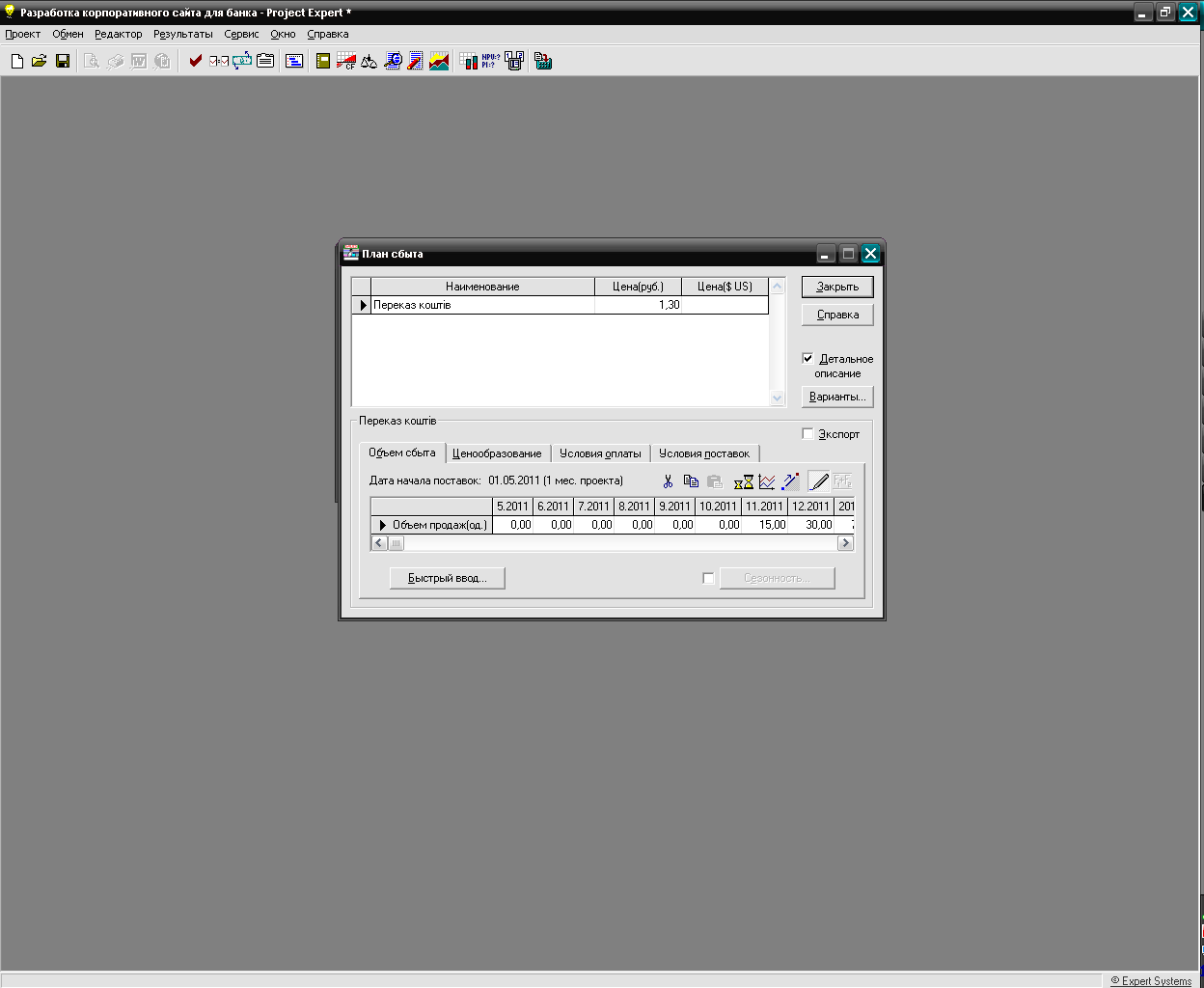 іалог
"План збуту" складається з двох
основних частин:
іалог
"План збуту" складається з двох
основних частин:
- таблиці, що містить список продуктів і інформацію про ціни (верхня частина діалогу);
- діалогової панелі для введення інформації про обсяги й умови збуту поточного продукту (нижня частина діалогу), що змінюється від ступеня деталізації вводи даних (опція "Детальний опис")
При формуванні плану збуту в першу чергу необхідно вказати ціну на кожний із продуктів, випуск яких, передбачається проектом. Ціни на продукти вводиться в таблицю верхньої частини діалогу в одній з валют проекту.
При введенні даних необхідно пам'ятати, що в ціну на товари та послуги включається ПДВ.
Якщо товар / послуга продається на зовнішньому ринку, варто установити прапорець "Експорт", розташований у правій частині діалогу. У цьому випадку в ціну товару / послуги не входить ПДВ, але включається податок на експорт, що має оподатковувану базу "Обсяг продажів на експорт" і встановлюється у діалозі "Податки" закладка "Оточення".
У ціну товару / послуги , встановлену в даному діалозі, включаються всі податки з базою оподатковування "Додана вартість", встановлені в діалозі "Податки" закладка "Оточення".
Поле "Найменування" таблиці недоступно для редагування і відображає раніше введену інформацію (діалог "Список продуктів" закладка "Проект").
У нижній частині діалогу можливі два режими введення даних: спрощений варіант, що використовується при необхідності провести попередній розрахунок проекту (опція "Детальний опис" відключена,) , і варіант докладного опису плану збуту для детального розрахунку проекту (опція "Детальний опис" включена, ).
При використанні спрощеного режиму введення даних доступна тільки картка "Обсяг збуту". При включенні опції "Детальний опис" у нижній частині діалогу додаються картки "Ціноутворення", "Умови оплати", "
Умови постачань", а також з'являється можливість указівки варіантів продажів (кнопка "Варіанти").
У режимі детального опису надається можливість опису декількох варіантів продажів кожного продукту (продажу на експорт, з передоплатою, у кредит і ін.).
Для створення різних варіантів продажу необхідно натиснути кнопку "Варіанти" . У результаті активізується діалог "Варіанти продажів продукту".
Д
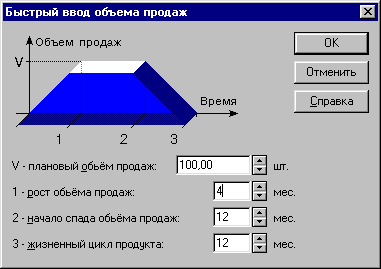
- щомісячний планований обсяг продажів (вводиться в поле "Плановий обсяг продажів");
- час досягнення планованого обсягу продажів (вводиться в поле "Ріст обсягу продажів");
- час, через яке обсяг продажів почне знижуватися (вводиться в поле "
Початок спаду обсягу продажів");
- термін життя продукту на ринку (вводиться в поле "Життєвий цикл продукту").
4

Формування плану по персоналі варто почати зі складання штатного розкладу - переліку посад працівників компанії, що вводиться в таблицю, розташовану у верхній частині діалогу. У таблиці необхідно вказати найменування посади, кількість штатних одиниць і розмір зарплати на одну штатну одиницю в одній з валют проекту. У нижній частині діалогу вводиться опис умов виплати і порядку відображення в обліку заробітної плати по кожній посаді, внесеної в перелік.
Тут передбачені чотири способи опису виплати заробітної плати, кожний з який визначається вибором відповідного положення перемикача:
1. Періодичні виплати;
2. Разова виплата;
3. Складна схема виплат;
4. По формулі.
Періодичні виплати описуються двома параметрами: період і тривалість. Період (місяць, квартал, 6 місяців, рік) вибирається в поле зі списком, а тривалість установлюється за допомогою перемикача протягом: усього проекту; періоду виробництва; періоду з зазначеними границями.
Разова виплата виконується однократно в момент часу, обумовлений зазначеною датою.
Складна схема виплат дозволяє ввести будь-як графіка виплат. Уведення даних у цьому режимі виконується після установки перемикача в положення "
Складна схема виплат" і натискання кнопки "Схема".
Режим виплат "По формулі" дозволяє установити виплату зарплати в залежності від тих чи інших показників фінансової діяльності.
Наприклад, у цьому режимі можна описати зарплату менеджера по продажах продукту "Графічний комплекс", встановлену в такий спосіб: щомісячний оклад у розмірі 2000 карбованців плюс 5% від обсягу продажів продукту.
Для опису умов виплат у цьому випадку варто установити перемикач у положення "По формулі" і натиснути кнопку "Формула".
Затримка платежів. У поле "Затримка платежів" можна установити тривалість періоду між нарахуванням і виплатою зарплати. Негативна величина вказує на виплату зарплати авансом.
Облік. Особливі умови обліку витрат на зарплату персоналу можна установити в діалозі "Облік".
Для зміни характеру обліку якої-небудь штатної одиниці варто вибрати найменування посади в таблиці діалогу "План персоналу" і установити прапорець, розташований поруч із кнопкою "Облік" у нижній частині діалогу. Після цього відкривається доступ до кнопки, натисканням якої можна відкрити діалог "Облік".
Сезонні зміни. Для деяких працівників може встановлюватися рівень зарплати в залежності від часу року
